Với sự phát triển nhanh chóng của công nghệ và nhu cầu làm việc từ xa ngày càng tăng, Remote Desktop Protocol (RDP) đã trở thành một giao thức phổ biến trong việc giúp người dùng điều khiển máy tính từ xa một cách tiện lợi và linh hoạt. Vậy cụ thể Remote Desktop Protocol là gì? Giao thức này hoạt động như thế nào? Có gì đặc biệt? Các bạn hãy cùng Tino Group tìm hiểu qua bài viết dưới đây nhé!
Tổng quan về Remote Desktop Protocol
Remote Desktop Protocol là gì?
Remote Desktop Protocol (RDP) là một giao thức được sử dụng để truy cập và điều khiển máy tính từ xa. Giao thức này cho phép người dùng ở bất kỳ đâu cũng có thể truy cập vào máy tính khác từ xa thông qua mạng Internet hoặc mạng nội bộ và thực hiện các hoạt động như xem màn hình, điều khiển chuột và bàn phím, truy cập vào các tập tin và ứng dụng trên máy tính.
RDP được phát triển bởi Microsoft và tích hợp sẵn trong hệ điều hành Windows. Để đảm bảo an toàn cho dữ liệu truyền qua mạng và bảo vệ quyền riêng tư của người dùng, giao thức này sử dụng các phương thức mã hóa đặc biệt.
Với RDP, người dùng có thể truy cập vào máy tính từ xa một cách linh hoạt và tiện lợi. Điều này đặc biệt hữu ích khi người dùng muốn làm việc từ xa nhưng vẫn truy cập vào dữ liệu và ứng dụng trên máy tính khác.
Tuy nhiên, việc sử dụng RDP cần được thực hiện một cách cẩn thận và bảo mật. Việc cấu hình đúng và áp dụng các biện pháp bảo mật là rất quan trọng để tránh rủi ro an ninh và đảm bảo sự an toàn cho hệ thống.

Remote Desktop Protocol ra đời khi nào?
Remote Desktop Protocol được ra đời vào năm 1998 bởi Microsoft và được tích hợp sẵn trong hệ điều hành Windows. Ban đầu, giao thức được giới thiệu trong phiên bản Windows NT 4.0 Terminal Server Edition và sau đó được phát triển và cải tiến trong các phiên bản Windows tiếp theo.
Kể từ khi ra mắt, Remote Desktop Protocol đã trở thành một phần không thể thiếu của hệ điều hành Windows, đáp ứng nhu cầu của người dùng trong việc truy cập và điều khiển máy tính từ xa. RDP không chỉ hỗ trợ để truy cập máy tính mà còn có thể được sử dụng cho mục đích hỗ trợ kỹ thuật từ xa, quản lý hệ thống từ xa và nhiều ứng dụng khác liên quan đến kết nối và điều khiển từ xa.
Remote Desktop Protocol hoạt động như thế nào?
Remote Desktop Protocol hoạt động dựa trên mô hình Client-Server. Trong quá trình sử dụng giao thức, có hai phần chính tham gia: máy chủ (Server) và máy khách (Client).
Đầu tiên, trên máy chủ (là máy tính mà bạn muốn kết nối và có thể truy cập được từ bất kỳ vị trí nào) cần kích hoạt và cấu hình dịch vụ RDP. Máy chủ sẽ lắng nghe các yêu cầu kết nối từ máy khách. Khi kết nối được thiết lập, máy chủ sẽ chia sẻ màn hình và tài nguyên của mình với máy khách.
Tiếp theo, trên máy khách, bạn sử dụng một ứng dụng RDP (chẳng hạn như Remote Desktop Connection trên Windows) để thiết lập kết nối với máy chủ từ xa. Phía máy chủ sẽ cung cấp địa chỉ IP hoặc tên máy chủ và thông tin đăng nhập (tên người dùng và mật khẩu) để xác thực việc truy cập.
Khi máy chủ và máy khách được kết nối, dữ liệu sẽ được truyền giữa 2 thiết bị thông qua cổng 3389 của giao thức RDP. Máy chủ gửi dữ liệu về màn hình, âm thanh và các hoạt động nhập từ người dùng đến máy khách. Máy khách tiếp nhận dữ liệu và hiển thị trên màn hình của họ. Đồng thời, máy khách có thể gửi các hoạt động nhập từ người dùng (như lệnh nhấp chuột, bàn phím) đến máy chủ để điều khiển máy tính từ xa.
RDP sử dụng các phương thức mã hóa để bảo vệ dữ liệu truyền qua mạng. Dữ liệu sẽ được mã hóa trước khi gửi từ máy chủ và giải mã khi đến máy khách, đảm bảo tính bảo mật và bí mật của thông tin truyền qua mạng.
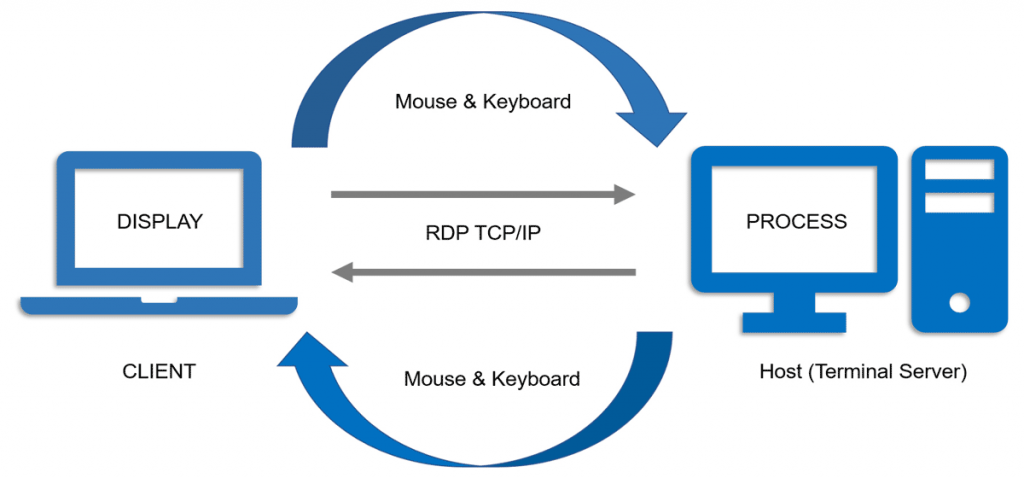
Remote Desktop Protocol được sử dụng trong trường hợp nào?
Truy cập từ xa vào máy tính cá nhân
RDP cho phép người dùng truy cập vào máy tính cá nhân từ xa, đồng thời điều khiển và làm việc trực tiếp trên đó. Điều này hữu ích khi bạn muốn truy cập vào dữ liệu hoặc ứng dụng cá nhân mà không có máy tính bên cạnh.
Quản lý từ xa máy chủ
RDP được sử dụng bởi các quản trị viên hệ thống để truy cập và quản lý máy chủ từ xa. Nhờ vào giao thức này, quản trị viên có thể cài đặt, cấu hình và giám sát máy chủ từ xa một cách tiện lợi, tiết kiệm thời gian và công sức.
Hỗ trợ kỹ thuật từ xa
RDP cho phép nhân viên hỗ trợ kỹ thuật truy cập và điều khiển máy tính của khách hàng từ xa để giải quyết các vấn đề kỹ thuật. Kỹ thuật viên có thể xem màn hình, chia sẻ điều khiển và thực hiện các thao tác sửa lỗi từ xa, giúp giải quyết các vấn đề một cách nhanh chóng mà không cần di chuyển tốn thời gian.
Học tập và đào tạo từ xa
RDP cũng được sử dụng trong lĩnh vực giáo dục và đào tạo để tạo điều kiện cho việc học tập trực tuyến. Giảng viên có thể chia sẻ màn hình và tương tác với sinh viên, cung cấp các buổi học và thực hiện các bài giảng từ xa.
Chia sẻ thông tin và làm việc nhóm
RDP cho phép nhiều người dùng truy cập và làm việc trên cùng một máy tính. Điều này rất hữu ích khi bạn cần chia sẻ thông tin, tài liệu và tương tác với đồng nghiệp từ xa. Bạn có thể làm việc cùng nhau trên cùng một dự án hoặc thực hiện cùng nhau các nhiệm vụ một cách hiệu quả và linh hoạt.
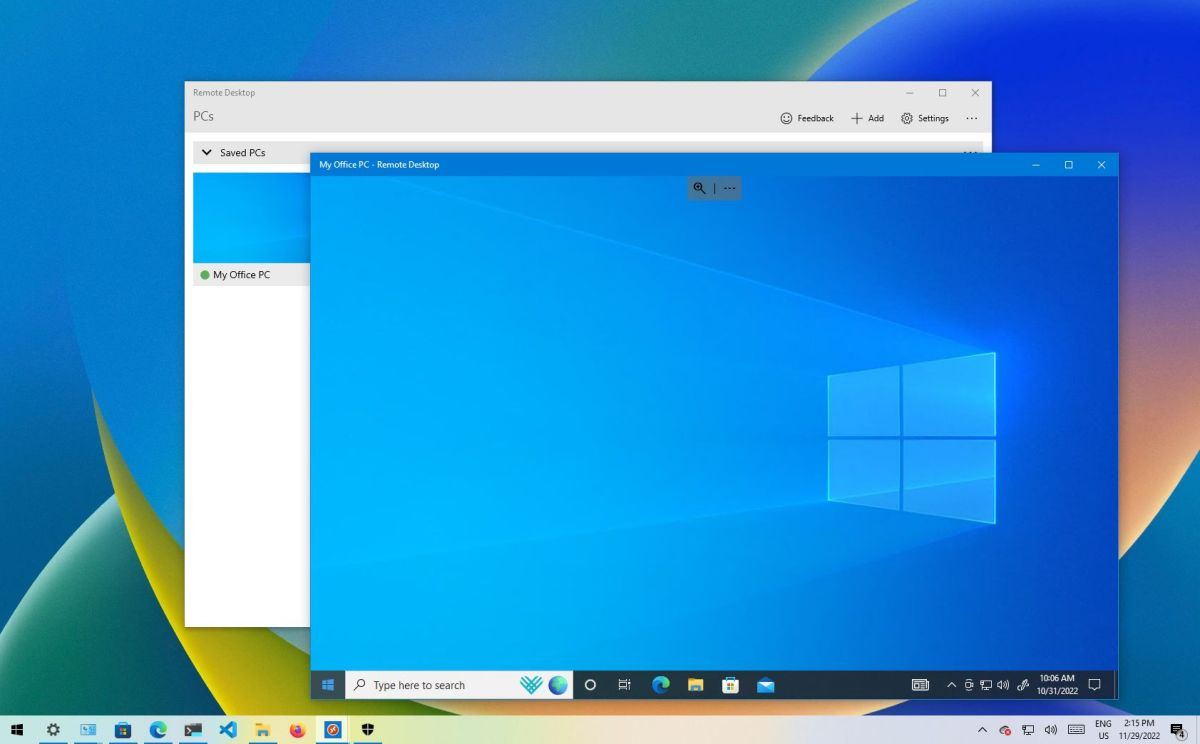
Những lợi ích khi sử dụng giao thức Remote Desktop Protocol
Giúp quản lý thiết bị dễ dàng hơn
Đối với quản trị viên CNTT, việc quản lý hệ thống máy tính của một công ty hoặc tổ chức không phải là một công việc dễ dàng. Quản trị viên cần phải đảm bảo rằng tất cả các thiết bị phải tuân thủ chính sách của công ty và truy cập được đối với mọi nhân viên.
Với giao thức RDP, quản trị viên có thể điều khiển tất cả các máy tính từ xa, thực hiện các thay đổi trong cài đặt phần mềm, kiểm soát quyền, giới hạn quyền truy cập,…chỉ từ một thiết bị duy nhất.
Đơn giản hóa việc truy cập và quản lý dữ liệu
RDP cho phép quản lý dữ liệu từ xa, không giới hạn quyền truy cập dữ liệu. Các nhà quản lý hoặc bộ phận nhân sự có thể theo dõi thông tin được nhập vào cơ sở dữ liệu bất kỳ khi nào, đảm bảo hồ sơ tài chính chính xác và đồng bộ với sản xuất hoặc bán hàng cũng như theo dõi giờ làm việc của công nhân dễ dàng hơn.
Tiết kiệm chi phí và tăng năng suất
Sử dụng RDP có thể giúp tiết kiệm chi phí và tăng năng suất. Thay vì phải đầu tư vào nhiều máy tính riêng biệt cho mỗi người dùng, bạn chỉ cần một máy chủ mạnh mẽ để chia sẻ và quản lý truy cập từ xa. Điều này giúp giảm chi phí về phần cứng và bảo trì, đồng thời tăng khả năng tương tác và làm việc đồng thời trên nhiều máy tính.
Linh hoạt và tiện ích
RDP mang lại sự linh hoạt và tiện ích cho người dùng. Bạn có thể truy cập và điều khiển máy tính từ xa từ bất kỳ thiết bị nào có kết nối internet, bao gồm máy tính xách tay, điện thoại thông minh và máy tính bảng. Điều này giúp bạn làm việc ở bất kỳ đâu, kể cả khi không sử dụng nền tảng máy tính truyền thống.
Kiểm soát quyền truy cập
RDP cung cấp các tính năng bảo mật mạnh mẽ để kiểm soát truy cập. Bạn có thể thiết lập chính sách bảo mật, giới hạn quyền truy cập và xác thực người dùng để đảm bảo chỉ những người được ủy quyền mới có thể truy cập vào máy tính từ xa. Điều này giúp bảo vệ thông tin quan trọng và ngăn chặn các mối đe dọa bảo mật.
Một số hạn chế của Remote Desktop Protocol
Bảo mật
RDP có thể gặp phải các vấn đề liên quan đến bảo mật. Nếu không được cấu hình đúng cách, giao thức có nguy cơ trở thành mục tiêu của các cuộc tấn công từ xa như tấn công brute force, đánh cắp thông tin đăng nhập hoặc tấn công từ chối dịch vụ (DoS). Do đó, việc triển khai và cấu hình RDP là rất quan trọng.

Hiệu suất
Trong một số trường hợp, kết nối RDP có thể bị ảnh hưởng đến hiệu suất. Đặc biệt là khi truy cập vào máy tính từ xa thông qua mạng không ổn định hoặc có băng thông hạn chế. Khi đó, bạn có thể gặp phải sự chậm trễ hoặc giảm hiệu suất trong việc truyền tải dữ liệu và tương tác với máy tính từ xa.
Do đó, một kết nối internet chất lượng cao là cần thiết để đảm bảo truyền tải dữ liệu mượt mà và ổn định.
Giới hạn độ phân giải
RDP có thể giới hạn độ phân giải và chất lượng hình ảnh khi truy cập vào máy tính từ xa. Điều này có thể gây khó khăn đối với các hoạt động yêu cầu độ phân giải cao như chỉnh sửa hình ảnh hoặc làm việc với các ứng dụng đồ họa phức tạp.
Những lưu ý về bảo mật khi sử dụng Remote Desktop Protocol
Cập nhật hệ điều hành và ứng dụng
Đảm bảo rằng hệ điều hành và các ứng dụng được cài đặt trên máy tính từ xa đều được cập nhật mới nhất. Các bản vá lỗi và bản vá bảo mật mới nhất sẽ giúp cải thiện tính bảo mật của hệ thống RDP.
Sử dụng mật khẩu mạnh
Đặt mật khẩu mạnh và phức tạp cho tài khoản RDP. Mật khẩu nên chứa các ký tự chữ hoa, chữ thường, số và ký tự đặc biệt. Tránh sử dụng mật khẩu dễ đoán như ngày sinh, tên người dùng, hoặc các chuỗi dễ đoán khác.
Xác thực hai yếu tố
Sử dụng xác thực hai yếu tố (2FA) cho quy trình đăng nhập vào hệ thống RDP. 2FA đòi hỏi người dùng cung cấp thông tin xác thực bổ sung bên cạnh mật khẩu, giúp đảm bảo tính bảo mật cao hơn.
Giới hạn quyền truy cập
Hạn chế quyền truy cập vào hệ thống RDP chỉ cho những người dùng cần thiết. Không nên cho phép mọi người đều có quyền truy cập và điều khiển máy tính từ xa một cách tự do. Điều này giúp giảm nguy cơ bị xâm nhập và lợi dụng từ phía người dùng không được ủy quyền.

Sử dụng VPN
VPN cung cấp một kênh kết nối an toàn và mã hóa dữ liệu giữa máy tính từ xa và mạng nội bộ, giúp bảo vệ thông tin quan trọng khỏi việc bị đánh cắp hoặc xem trộm.
Giám sát thường xuyên
Thực hiện việc giám sát và ghi nhật ký đầy đủ cho các hoạt động RDP. Điều này giúp phát hiện các hoạt động bất thường, đánh dấu các đợt tấn công và giúp phục hồi sau khi xảy ra sự cố.
Sử dụng giải pháp bảo mật RDP
Cân nhắc sử dụng các giải pháp bảo mật RDP bổ sung như tường lửa, các công nghệ phát hiện xâm nhập và phân tích bất thường. Những công nghệ này có thể giúp ngăn chặn các cuộc tấn công từ xa và bảo vệ hệ thống RDP khỏi các mối đe dọa tiềm tàng.
Remote Desktop Connection và tính năng Remote Desktop trên Windows 10 có mối quan hệ như thế nào?
Remote Desktop Connection
Remote Desktop Connection (RDC) là một ứng dụng trên máy tính được sử dụng để kết nối và truy cập vào máy tính từ xa thông qua giao thức Remote Desktop Protocol (RDP). Ứng dụng này cho phép người dùng thiết lập kết nối từ xa và điều khiển máy tính chủ từ xa thông qua giao diện người dùng.
Đây là một ứng dụng độc lập, người dùng cần cài đặt RPC trên máy tính của mình.
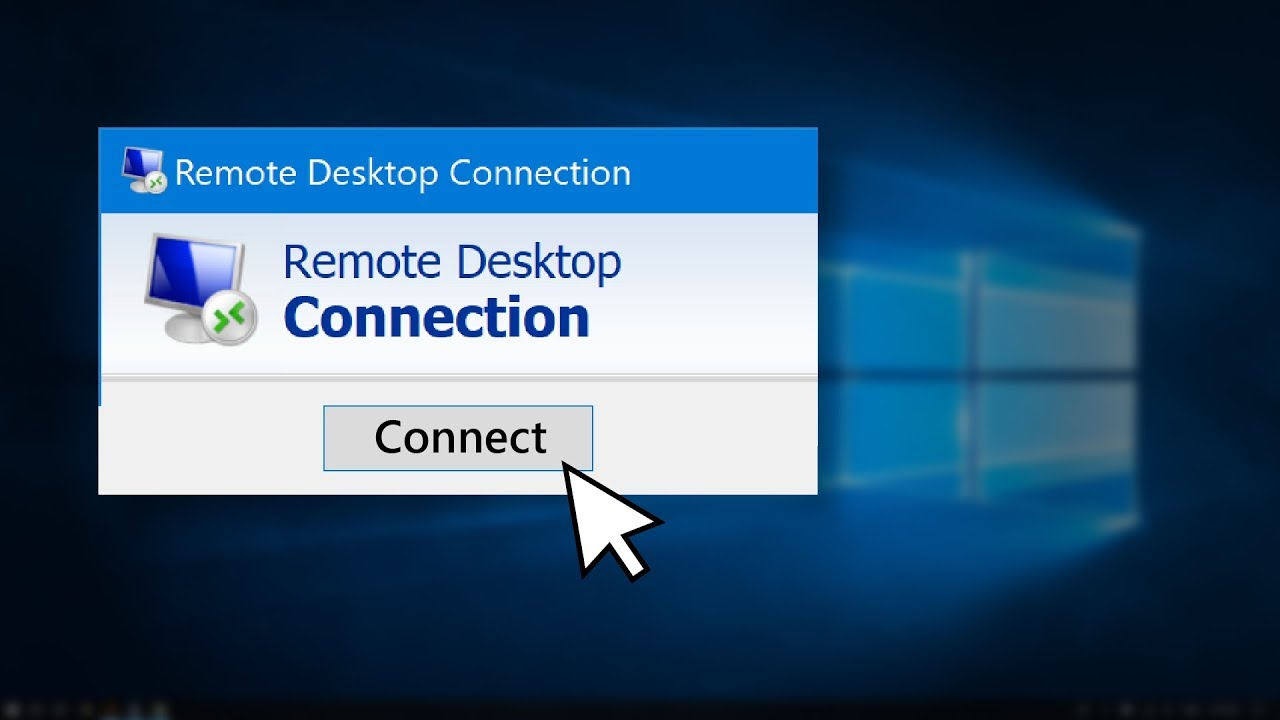
Remote Desktop Win 10
Remote Desktop trên Win 10 là một tính năng tích hợp sẵn trong hệ điều hành Win 10 cho phép người dùng truy cập và điều khiển máy tính từ xa thông qua mạng.
Đây không phải là một ứng dụng độc lập mà là một phần tích hợp trong hệ điều hành.
Mối liên hệ giữa Remote Desktop Connection và tính năng Remote Desktop Windows 10
Remote Desktop Connection là một ứng dụng được dùng để kết nối và truy cập vào máy tính từ xa thông qua giao thức RDP trong khi tính năng Remote Desktop Win 10 cung cấp một môi trường hỗ trợ cho Remote Desktop Connection bằng cách cung cấp cơ sở hạ tầng và cấu hình hệ thống để cho phép truy cập từ xa.
Remote Desktop Connection sẽ tận dụng tính năng Remote Desktop Windows 10 để thiết lập kết nối và điều khiển máy tính từ xa trên nền tảng Win 10.
Để biết cách mở tính năng Remote Desktop và sử dụng ứng dụng Remote Desktop Connection truy cập máy tính từ xa trên Win 10, bạn có thể tham khảo bài viết: Cách mở Remote Desktop Win 10.
Với sự phát triển không ngừng của công nghệ, Remote Desktop Protocol sẽ tiếp tục đóng vai trò quan trọng trong việc kết nối và truy cập từ xa. Việc hiểu và áp dụng hiệu quả giao thức này sẽ mang lại lợi ích lớn cho người dùng và doanh nghiệp, đồng thời nâng cao năng suất làm việc và linh hoạt trong công việc.
Những câu hỏi thường gặp
RDP có giới hạn về số lượng người dùng truy cập từ xa không?
Số lượng người điều khiển máy tính từ xa thông qua Remote Desktop Protocol (RDP) có thể được giới hạn tuỳ thuộc vào cấu hình và giới hạn từ nhà cung cấp RDP hoặc hệ điều hành.
Ngoài Remote Desktop Connection, còn phần mềm điều khiển máy tính từ xa nào phổ biến?
Ngoài Remote Desktop Connection, còn phần mềm phổ biến dùng để điều khiển máy tính từ xa như: Teamviewer, UltraVNC, AnyDesk, Remote Utilities, AeroAdmin, RemotePC, chrome Remote Desktop, Ultraviewer,..
Trong đó Teamviewer là phần mềm được sử dụng nhiều nhất.
Giao thức Remote Desktop Protocol hoạt động trên các hệ điều hành nào?
Tại sao máy tính của tôi không có Remote Desktop?
Theo mặc định, hầu hết các phiên bản Win 10 đều đi kèm với Remote Desktop Connection được tích hợp sẵn. Tuy nhiên, có thể máy tính của bạn không được cài đặt Remote Desktop Connection hoặc ứng dụng này đã bị xóa.
Trong trường hợp này, bạn hãy vào Microsoft Store tải lại hoặc dùng giải pháp thay thế như TeamViewer hoặc AnyDesk.




















